
آموزش انتقال کامل سایت از ساب دامین به ساب دایرکتوری یا به آدرس جدید بدون خطای 404 و ریدایرکت 301 تمامی لینک به آدرس جدید با حفظ نتایج جست جوی گوگل
قبلا کاربران وب برای تفکیک موضوعات سایت مثلا جدا کردن فروشگاه از سایت اصلی اقدام به راه اندازی یک ساب دامین می کردند. این کار بدون در نظر گرفتن اهمیت ساب دامین از نظر سئو و میزان ارزشی که لینک های ساب دامین از دامین اصلی دریافت می کرد، صورت می گرفت. چرا که در گذشته مدیران سایت ها به مقوله سئو برای بیزنس خود چندان اهمیت نمی دادند. اما اکنون اوضاع بسیار متفاوت و سئو هم بسیار پچیده تر شده. گوگل نسبت به گذشته بسیار سخت گیر شده. و از همه شما در هر زمینه ای که کار کنید صدها سایت رقیب دارید.به همین جهت داشتن ساب دامین مانند سایت جدا محسوب می شود. و همانطور که می دانید مدیریت و به روز رسانی چندین سایت کار بسیار سختی هست. پس بهتر است به جای ساب دامین از ساب دایرکتوری استفاده کنید.
ابتدا به بررسی تفاوت ساب دامین و ساب دایرکتوری:
ساب دامین قبل از آدرس دامین اصلی می آید. ولی ساب دایرکتوری بعد از آدرس دامین اصلی
ساب دامین = https://www.blog.asdownload.net
ساب دایرکتوری = https://www.asdownload.net/blog
ساب دامین یک سایت جدا به حساب می آید و شاید 5 درصد ارزش دامین اصلی به آن تعلق بگیرد. اما ساب دایرکتوری می تواند تا 90 درصد ارزش دامین اصلی به لینک های آن تعلق بگیرد.
برای جلوگیری از سنگین شدن دیتابیس وردپرس و بالا رفتن تعداد مطالب آن می توان یک ساب دایرکتوری راه اندازی کرد.
ممکن است شما یک ساب دامین از قبل راه اندازی کرده اید. اما حالا تصمیم گرفته اید که ساب دامین رو به subdirectory انتقال دهید.
برای انجام کار مراحل زیر را طی کنید.
1. ابتدا بر روی هاست یا هر جهنمی که فایل های ساب دامین شما قرار دارند. کلیه فایل های مربوط به ساب دامین موجود در پوشه public_html را به صورت فایل zip خروجی بگیرید.
اگر از افزونه کش مثل wp-rocket استفاده می کنید پیشنهاد می کنم آن را به صورت کامل حذف کنید. چرا که ممکن است در مراحل بعدی برای شما مشکل ایجاد کند.
2. وارد هاست مربوط به دامین اصلی پوشه public_html شوید. و یک پوشه جدید بسازید به اسم ( مثلا blog ) و فایل های ساب دامین مورد نظر را در این پوشه آپلود، سپس اکسترکت کنید.
*اگر از انتقال کامل فایل ها به ساب دایرکتوری جدید مطمئن هستید. پس دوباره به هاست مربوط به ساب دامین مراجعه کنید از کلیه فایل های خود یک بکاپ تهیه کنید سپس به غیر از پوشه اصلی مثل blog یا web و فایل .htaccess همه فایل ها را پاک کنید. فایل htaccess را برای ریدایرکت کردن لینک ها در مراحل بعد به آن نیاز خواهی داشت.
تا اینجا شما توانسته اید که فایل های مربوط به ساب دامین blog شامل کل وردپرس، پوشه wp-content و.. را به مکان جدید منتقل کنید.
3- در این مرحله به سراغ تغییرات بر روی دیتابیس و لینک های سایت می رویم. برای تغییرات دیتابیس بر روی هاست دایرکت ادمین یا سی پنل بر روی phpmyadmin کلیک می کنید. در دیتابیس جدول wp-options را انتخاب کنید. ممکن است شما پیشوند جدول دیتابیس را به اسمی دیگر تغییر داده باشید. مثلا bb-option
در این قسمت siteurl که آدرس ساب دامین می باشد، را پیدا کنید و بر روی آن کلیک کنید. آن را به آدرس دلخواه خود تغییر دهید. همانطور که در تصویر بالا مشاهده می کنید
آدرس ساب دامین ما https://www.blog.asdowload.net هست که ما آن را به آدرس https://www.asdownload.net/blog تغییر می دهیم.
4. حالا در این مرحله نوبت به تغییر لینک های درونی سایت میرسه. بعد از اینکه نام دامنه رو برای سایتتون تنظیم کردین باید لینکهای داخلی وردپرس رو هم بروزرسانی کنید تا کلیه لینکهای موجود در سایت بر اساس نام دامنه تنظیم شوند. برای این کار روی نام پایگاه داده ی سایت داخل phpmyadmin کلیک کنید، سپس سربرگ sql رو باز کنین و کد زیر رو داخلش تایپ کنید.
UPDATE wp_posts SET post_content = REPLACE (post_content, 'blog.asdownload.net', 'asdwnload.net/blog/');
به جای blog.asdownload.net در کد بالا نام ساب دامنه خود و به جای asdwnload.net/blog بدون www نام subdirectory یا دامنه جدید را در فیلد Run SQL query/queries on database قرار داده و در نهایت روی دکمه Go کلیک کنید و منتظر بمونید تا عملیات بهروزرسانی انجام بگیرد.
مطابق تصویر زیر:
بعد از این کار سایت شما با موفقیت در هاست و دامنه لود خواهد شد. حالا باید بررسی کنید و ببینید که آیا وردپرس روی دامنه اصلی به درستی بالا میاد یا خیر. اگر کلیه مراحل را به درستی طی کرده باشید وردپرس به درستی از ساب دامین به آدرس جدید منتقل شده است.
5. بعد از انجام این کار برای اطمینان بیشتر به هاست subdirectory جدید مراجعه کنید و فایل .htaccess را چک کنید باید فایل های آن مشابه زیر باشد
# BEGIN WordPress
<IfModule mod_rewrite.c>
RewriteEngine On
RewriteBase /blog/
RewriteRule ^index\.php$ - [L]
RewriteCond %{REQUEST_FILENAME} !-f
RewriteCond %{REQUEST_FILENAME} !-d
RewriteRule . /blog/index.php [L]
</IfModule>
# END WordPress
در قسمت RewriteBase /blog/ به جای blog آدرس ساب دایرکتوری جدید شما باشد. مثلا web یا mag
همینطور در قسمت RewriteRule . /blog/index.php [L] هم به جای blog
6. حالا به وردپرس ساب دایرکتوری جدید مراجعه می کنیم. asdownload.net/blog/wp-admin
افزونه Velvet Blues Update URLs را نصب و فعال سازی می کنید. از قسمت ابزارها بر روی Update URLs کلیک کنید. مطابق تصویر زیر لینک های سایت را تغییر دهید.
توجه داشته باشید اگر ساب دامینه و سایت جدید شما بدون www هست آدرس ها را بدون www وارد کنید. همینطور اگر https نیست آدرس را به صورت http وارد کنید.
در قسمت لینک قدیمی آدرس ساب دامین قبلی را وارد کنید و در قسمت لینک جدید آدرس ساب دایرکتوری یا آدرس سایت جدید را وارد کنید.
خوب تا اینجا شما توانستید سایت خود را از ساب دامین به ساب دایرکتوری یا به آدرس جدید منتقل کنید. برای اطمیان از درستی انجام کار لینک های خود را تست کنید.
و اما حل مشکل خطای 404 از ورودی گوگل و ریدایرکت 301 تمامی مطالب
در مرحله دوم آموزش گفته شد که فایل .htaccess را پاک نکنید. زیرا به این فایل برای انتقال لینک ها از آدرس قدیمی به آدرس جدید نیاز هست. وقتی کاربر بر روی لینک های قدیمی کلیک می کند به آدرس جدید همان مطلب منتقل شود. تا دچار مشکلات خطای 404 و از بین رفتن سایت در نتایج گوگل نشوید.
فایل htaccess موجود در پوشه ساب دامین را باز کنید و همه محتوای آن را پاک کنید. و کد زیر را داخل آن کپی کنید.
Options +FollowSymLinks -MultiViews
RewriteEngine on
RewriteBase /
# Only redirect if the domain is:
RewriteCond %{HTTP_HOST} ^www.blog.asdownload.net$
# Redirect anything to the domain URL
# https://www.asdownload.net/blog
RewriteRule ^/?(.*)$ https://www.asdownload.net/blog/$1 [L,R=301]
شما به جای blog.asdownload.net آدرس ساب دامین قبلی را وارد کنید و به جای https://www.asdownload.net/blog در کدهای بالا آدرس کامل ساب دایرکتوری یا سایت جدید خود با در نظر گرفتن دارا بودن www یا https .
پس از انجام کار فایل را ذخیره کنید و این فایل باید تا زمانی که گوگل لینک های جدید شما را شناسایی و جایگزین لینک های قبلی نکند، باقی بماند. ممکن است بیش از دو سال زمان نیاز باشد.
چرا که ممکن است شما در جایی برای سایت خود بک لینک ساخته باشید. و برای انتقال از لینک های قدیمی به لینک های جدید به این فایل نیاز دارید. پس به هیچ وجه آن را پاک نکنید.!
حالا به فایل robots.txt ساب دایرکتوری یا سایت جدید مراجعه کنید آدرس نقشه سایت را هم تغییر دهید.
به وب مستر یا سرچ کنسول جدید گوگل مراجعه کنید و سایت جدید را هم ثبت کنید sitemap جدید را به آن معرفی کنید.
توجه داشته باشید سایت قبلی را پاک نکنید.
اگر آدرس سایت را کلا تغییر داده اید. مثلا آدرس سایت شما قبلا چیز دیگری بوده و اکنور آدرس آن را تغییر داده اید. پس در وب مستر تولز آدرس آن را نیز تغییر دهید. بدون اینکه سایت قبلی را پاک کنید.
این روش آموزشی به صورت کاملا عملی و تست شده می باشد. و چندین سایت از همین طریق نیز منتقل و تغییر داده شده. امیدواریم که شما هم بتوانید با استفاده از آموزش بالا سایت خود را به آدرس جدید منتقل کنید.










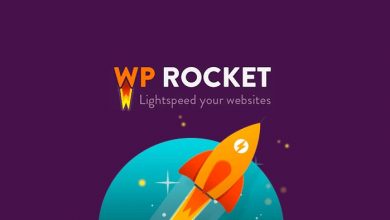
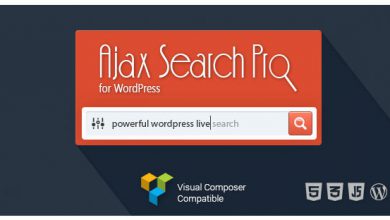
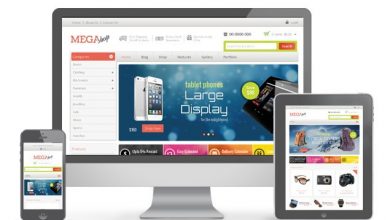
سلام
من همه این کارها رو انجام دادم
اما ساب دایرکتوری ریدایرکت میشه به سایت اصلی
به سایت اصلی نه به سایت ساب دامین
میشه بگین چکار کنیم
فایل اچ تی اکسس رو چک کنید
ببین کدش درست
تو آموزش ذکر شده که از این کد استفاده کنید